GIF-анимация – это формат изображений, который появился в 1987 году и до сих пор остается на пике своей популярности. В email-маркетинге с его помощью можно оживить контент, привлечь внимание читателей и увеличить продажи.
В этой статье мы расскажем, что представляют собой GIF-изображения в рассылках и рассмотрим, как их создать и добавить в серию писем.
Чем полезны GIF в рассылках
Мы привыкли видеть анимированные изображения в социальных сетях и мессенджерах. Они помогают нам реагировать на сообщения, показывать свои эмоции и просто напоминать о чем-то смешном или грустном. В рассылках с помощью гифок можно не только развеселить читателя, но и, например, продемонстрировать работу продукта, вызвать вау-эффект или просто разбавить оформление письма.
В целом, GIF в рассылках позволяет:
- Создать обучающее видео. Это может быть небольшой туториал о работе приложения или, например, быстрый гайд о создании чего-либо. Чтобы добиться хорошего эффекта, старайтесь добавлять гифку, которая длится не более 30 секунд.
- Показать товар со всех сторон. Такие GIF-анимации будут полезны для тех, кто занимается продажей сложных продуктов, например, автомобилей, смартфонов или бытовой техники. Отличный тому пример – KIA, которая внутри письма показала свой новый продукт в 360 градусах.

- Заменить длинные описания. Чтобы не тратить время подписчика и презентовать свой продукт в лучшем виде, вы также можете использовать GIF-изображения. Например, компания AVON призывала скачать свое приложение не простыми словами, а сделала для этого отдельный ролик в формате GIF. В нем она показала, как в несколько кликов можно применить различную продукцию бренда.
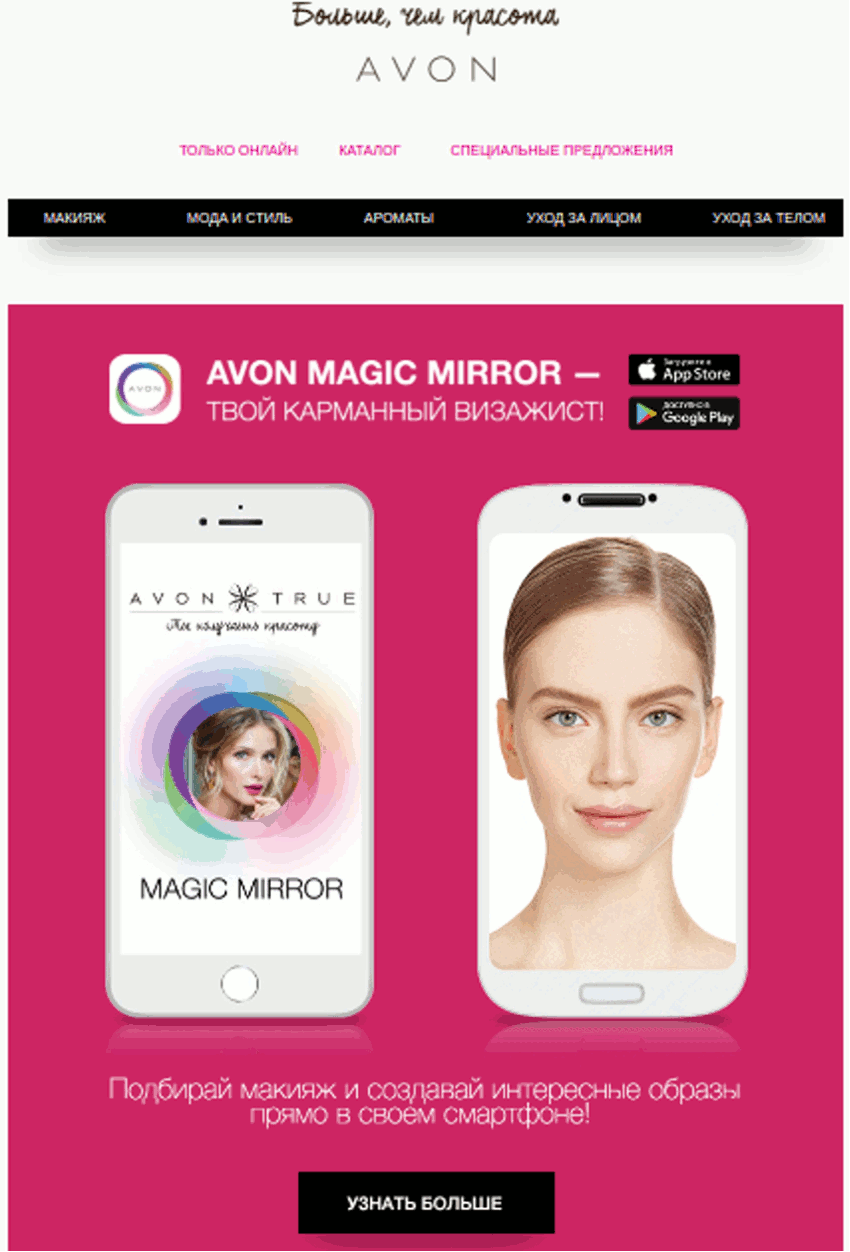
Как видите, GIF – это в большинстве случаев про демонстрацию продукта. Вам не нужно добавлять видеоролики, которые сильно загрузят письмо, или вставлять ссылки на Ютуб. Достаточно встроить легкую анимацию в формате гифки – она поможет подписчику проще воспринять информацию и быстро вовлечься в контент.
Особенности GIF в рассылках
Перед тем как переходить к созданию запоминающейся гифки, рекомендуем ознакомиться с особенностями GIF-анимации в email-рассылках.
Вот чего следует придерживаться:
- Оптимизируйте размер GIF-файла. Важно понимать, что анимация будет воспроизводиться только после того, как она полностью загрузится. Чтобы этот процесс не занимал много времени и был практически мгновенным, следует позаботиться о размере гифки – он не должен превышать 800 Кб. А лучше, чтобы загружаемый файл был в диапазоне 125-300 Кб.
- Не переусердствуйте с анимацией. Гифки хорошо привлекают внимание, но если добавить их слишком много, то это может вызвать чувство раздражения. Кроме того, большой набор анимации также сделает вес вашего письма значительным, из-за чего оно будет долго открываться.
- Сохраняйте качество анимации. Любая картинка в плохом виде вряд ли будет побуждать к покупке, скорее, она вызовет противоположные эмоции.
- Используйте таймер в виде HTML-кода. Нередки случаи, когда счетчики окончания акции добавляют в виде гифок. Это неправильно, так как GIF будет работать постоянно – и через 2 часа, и через 3 недели. Например, ваша акция длится ровно 24 часа, но пользователь открывает письмо только через несколько дней. Таймер должен был отключиться, но из-за того, что он оформлен в виде GIF, этого не происходит. В результате читатель думает, что акция есть, пытается по ней приобрести продукт и у него ничего не получается. Чтобы такого не происходило, используйте специальные сервисы для создания таймера обратного отсчета. Почитать о них подробнее вы можете в статье «Как создать и для чего использовать таймер обратного отсчета в письмах».
- Старайтесь делать анимацию недолгой. Во-первых, это может повлиять на качество анимации. Во-вторых, если это какая-либо инструкция, то может показаться, что процесс слишком сложный для выполнения. Чтобы все было на высоте, старайтесь создавать гифку не дольше 30 секунд.
- Учитывайте, что GIF отображаются не везде. Сейчас большинство современных почтовых клиентов поддерживают GIF, но, например, такие как Outlook 2007, 2010 и 2013 не отображают анимацию. В них показывается только первый экран гифки. Чтобы не потерять подписчиков с подобных платформ, старайтесь на первом кадре размещать всю необходимую информацию.
Сервисы для создания GIF-анимации
Ваше мы поговорили о том, чем полезны гифки в рассылках и как их лучше всего использовать. Теперь давайте рассмотрим несколько сервисов, с помощью которых можно создать GIF-анимацию на любой вкус и цвет.
GIPHY
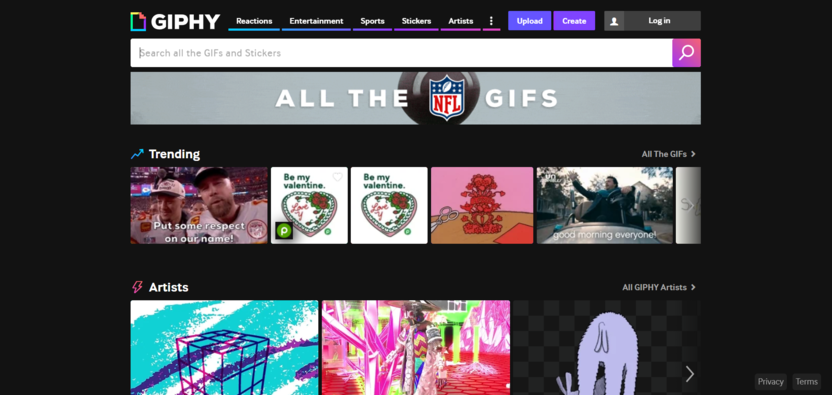
GIPHY – это один из самых популярных сервисов, где можно найти миллионы различных гифок. Все, что вам необходимо, – ввести нужный запрос и выбрать подходящее анимированное изображение.
Также в GIPHY вы можете самостоятельно создавать GIF-анимации. Для этого нужно зарегистрироваться на сервисе, а затем в верхнем левом углу нажать на кнопку «Create». После этого откроется страница, на которой можно создать гифку: сделать ее можно из нескольких фотографий или видеоролика.
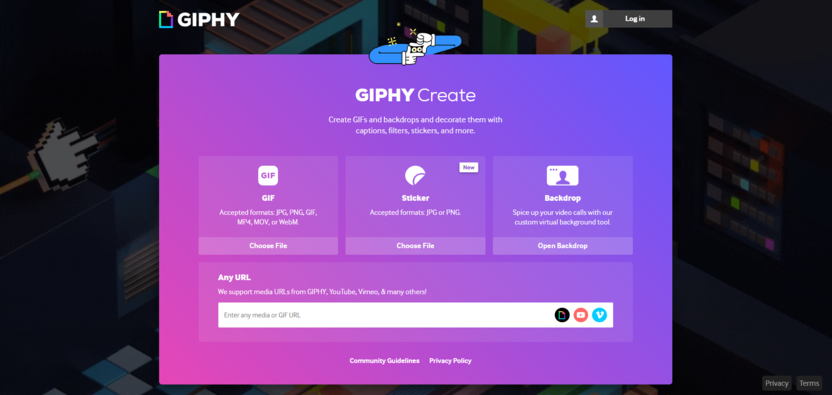
Официальная страница: GIPHY
Gifpal
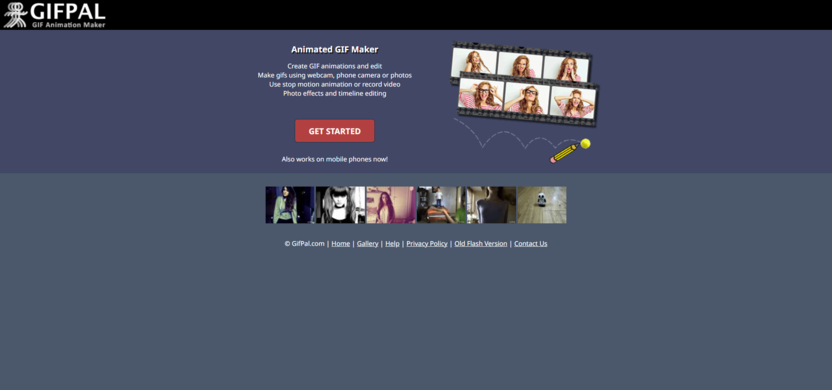
Gifpal – простой сервис, где можно буквально в несколько кликов можно создать GIF-анимацию из картинок, загруженных с компьютера. Для этого нужно нажать на кнопку «GET STARTED», добавить несколько фотографий и настроить их длину и последовательность. Так же, как и в предыдущем сервисе, Gifpal позволяет скачивать уже созданные гифки. Найти их вы можете в разделе «Gallery»:
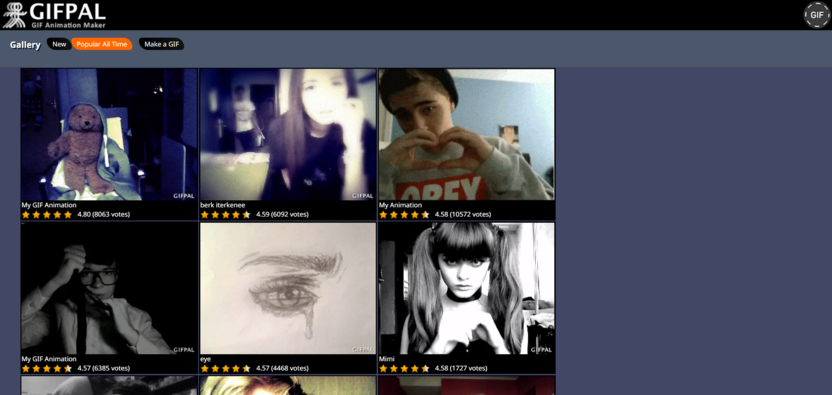
Официальная страница: Gifpal
Imgflip

На этом сервисе вы сможете не только создать классную гифку, но и сделать мем, демотиватор или диаграмму. Работает Imgflip точно так же, как и предыдущие ресурсы: вы добавляете фотографию или видеофайл и применяете небольшие настройки, после чего ваша GIF-анимация будет готова. Единственное отличие здесь в том, что на гифку можно дополнительно наложить текст, задать ему цвет, размер и другие параметры.
Официальная страница: Imgflip
Photoshop
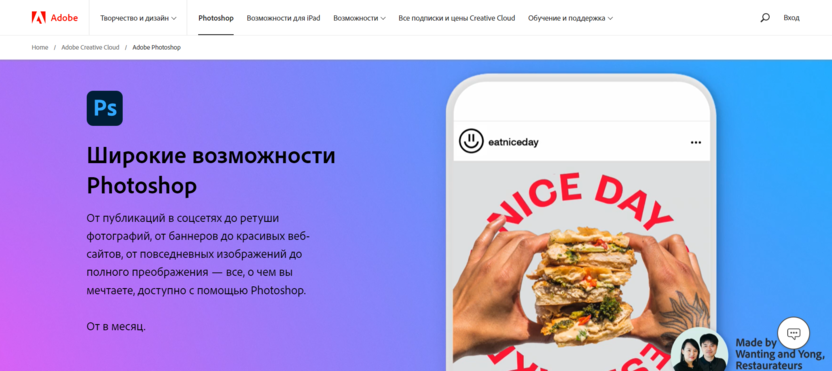
Photoshop – известный многим графический редактор, в котором можно обрабатывать фотографии, создавать баннеры и воплощать многие другие дизайн-проекты. Помимо этого, в нем мы также можем генерировать различные GIF-анимации. Причем, если в предыдущих сервисах создать сложную и детализированную гифку довольно проблематично, то в Photoshop ограничений практически нет. В нем можно анимировать целый баннер со всеми вытекающими: изменение цвета, плавное появление текста и так далее.
Для пользования Фотошопом нужно оплатить подписку (сейчас это нельзя сделать жителям РФ) и, конечно, уметь работать с программой. Например, для создания простой анимации потребуется добавить панель «Шкала времени» и наложить несколько фотографий в виде отдельных кадров. Как со всем этим работать, вы можете почитать в официальном справочнике Фотошопа.
Официальная страница: Photoshop
Easy GIF Animator
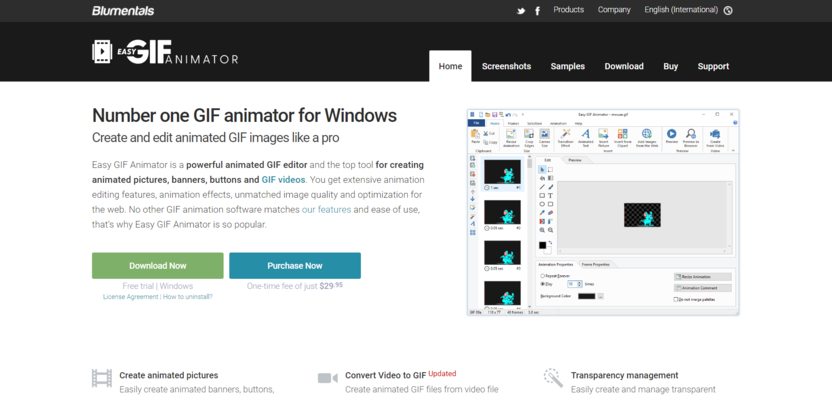
Easy GIF Animator – программа, разработанная для создания GIF-анимации. С ее помощью вы можете сделать практически любую гифку для своей рассылки. Например, в Easy GIF Animator легко изменять цветовую гамму, длительность анимации и другие характеристики. Также есть функция добавления текста, а проект во время работы можно предварительно просматривать в браузере.
Еще одна особенность Easy GIF Animator в том, что анимацию можно сразу преобразовать в HTML-код, который легко встроить в рассылку. Это будет полезно, когда рассылка создается с помощью кода и в нее нужно добавить анимацию.
Официальная страница: Easy GIF Animator
Как добавить GIF в рассылку
Итак, мы рассмотрели, как можно создать GIF-анимацию, теперь давайте разберемся, как добавить такие изображения в рассылку. Для примера воспользуемся платформой Cheapsender – это дешевый сервис email-рассылок, в котором можно всего за 70 рублей отправить до 5000 писем. А для каждого нового пользователя предоставляется тестовый период с возможностью отправки до 100 писем. Все, что вам нужно, – пройти регистрацию, создать шаблон и добавить в него гифку.
Рассмотрим все по порядку:
- Открываем главную страницу Cheapsender и нажимаем «Попробовать бесплатно».
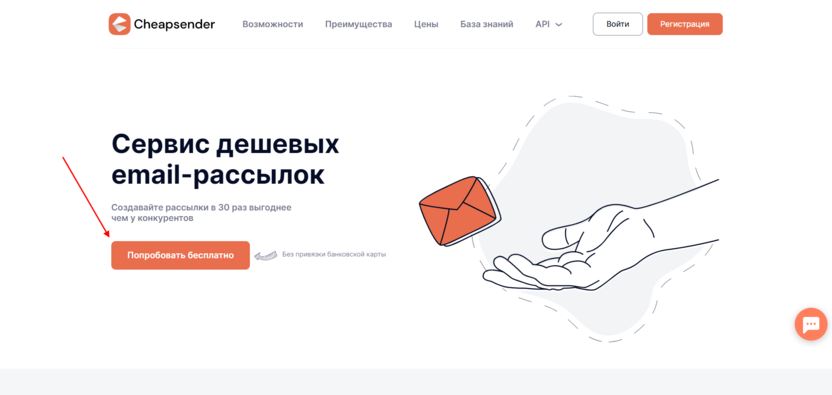
- Следующим шагом вводим данные для регистрации аккаунта, подтверждаем почту и открываем личный кабинет – в нем переходим в раздел «Шаблоны» и выбираем «Создать шаблон».
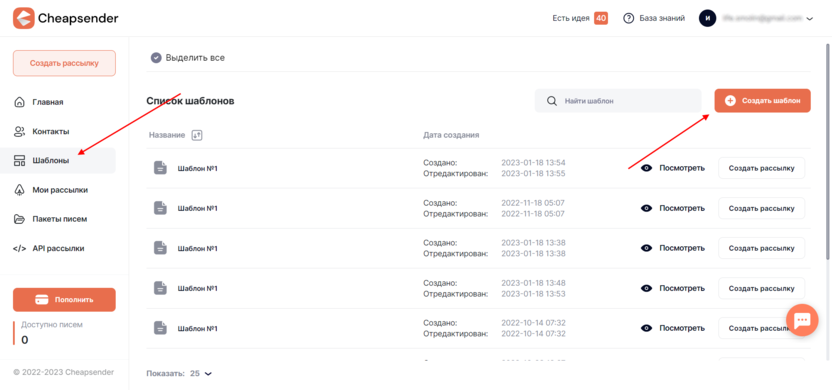
- Далее нам предлагают выбрать, какой это будет шаблон, – самописный в HTML-формате или созданный в конструкторе. Для примера давайте выберем второй вариант.
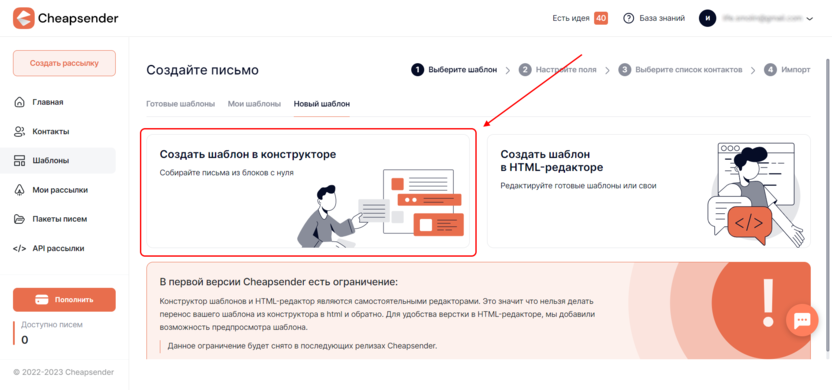
- В отобразившемся окне перед нами открывается область для создания шаблона. Здесь мы можем самостоятельно добавлять текст, картинки и другие элементы простым перетаскиванием блоков. Чтобы встроить GIF-анимацию, нужно из правой части перенести блок «Изображения» в центр холста.
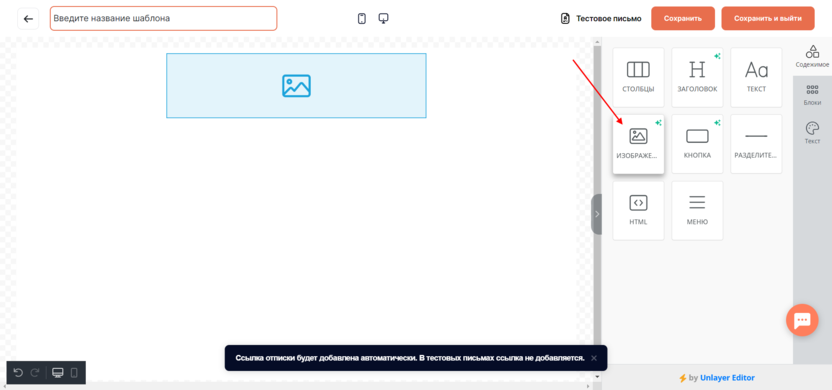
- Следующим шагом нажимаем на добавленный блок и через правое меню вставляем гифку в разделе «Изображение». Вы можете загрузить ее из рабочего стола или со стороннего сервиса с помощью URL-адреса.
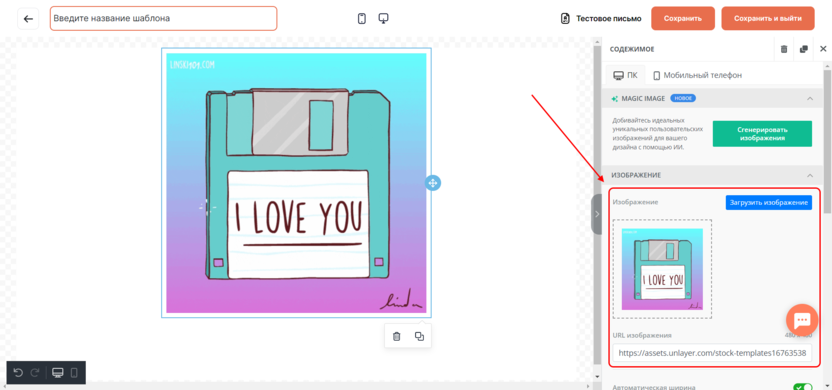
Вот такими простыми действиями можно добавить гифку в рассылку. После того как вы закончите редактирование шаблона, нужно задать ему имя и нажать на кнопку «Сохранить и выйти». Почитать подробнее о работе с Cheapsender вы можете в статье «Как создать шаблон письма в конструкторе Cheapsender».
Заключение
Использование GIF-анимации в рассылках – это отличный способ привлечь внимание аудитории, показать, как работает продукт компании, или просто приукрасить дизайн письма. Чтобы добиться наибольшего результата, старайтесь не перегружать рассылку гифками, делайте их уместными и обязательно следите за весом файла, чтобы письмо загружалось быстро даже при медленном интернет-соединении. А создать саму GIF-анимацию вы можете с помощью рассмотренных выше сервисов.





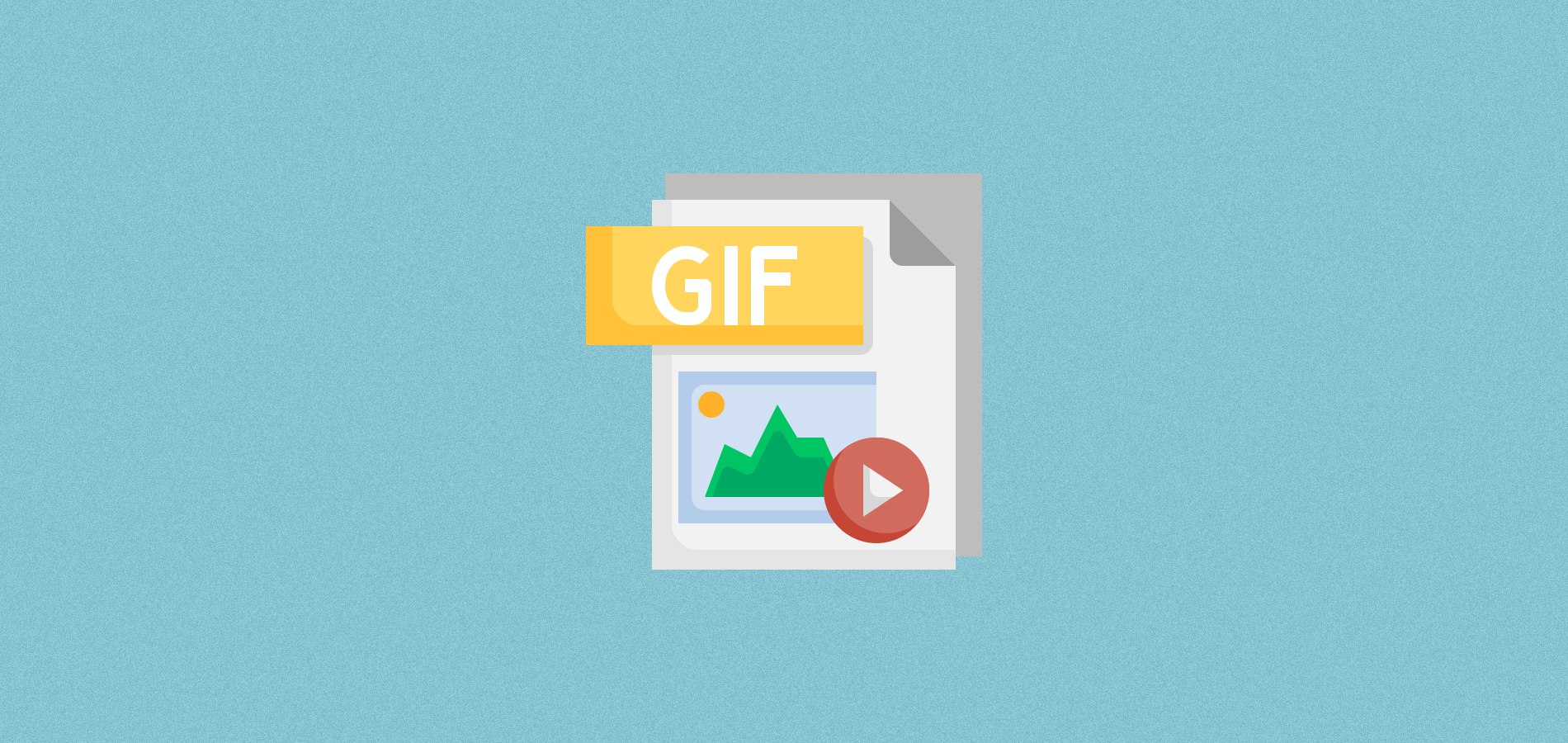






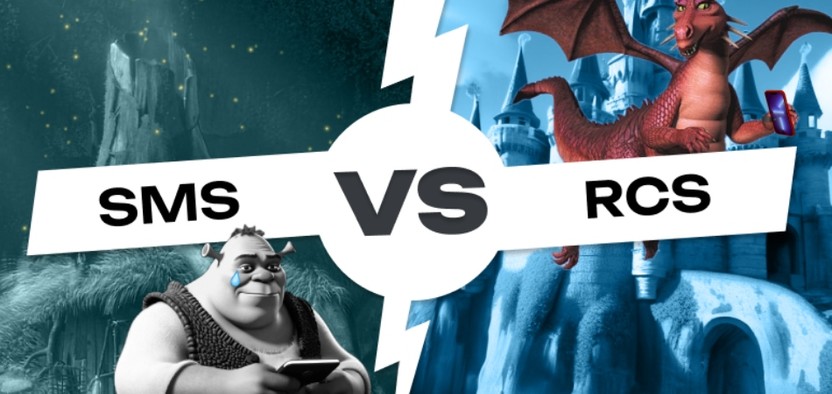
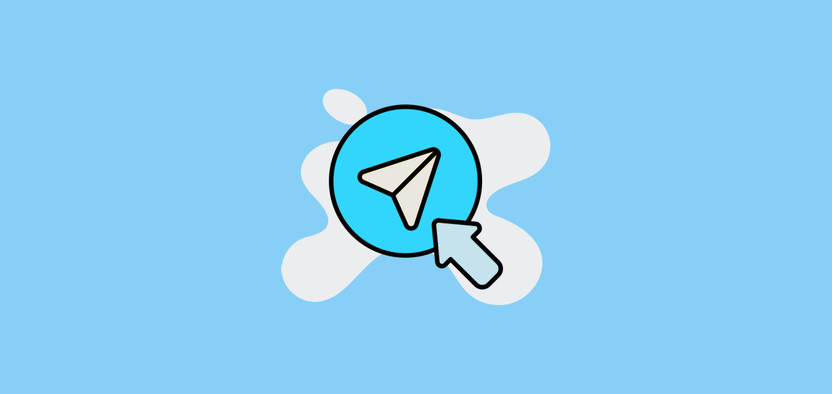
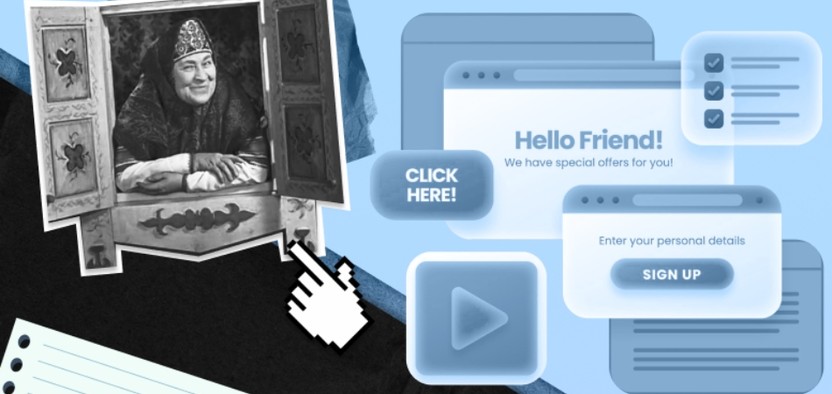
Комментарии
А значит все старания сделать красивую рассылку - будут напрасны.